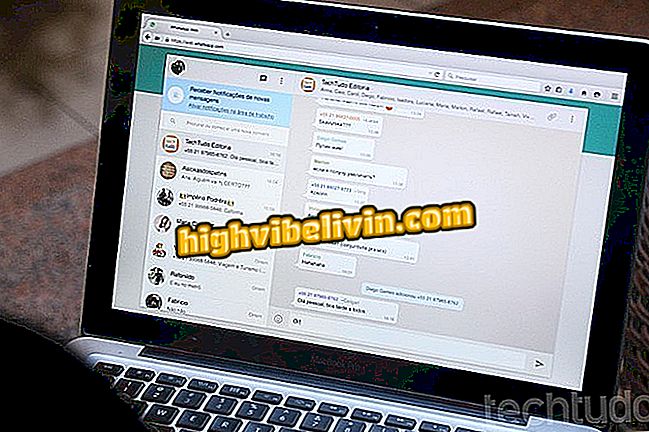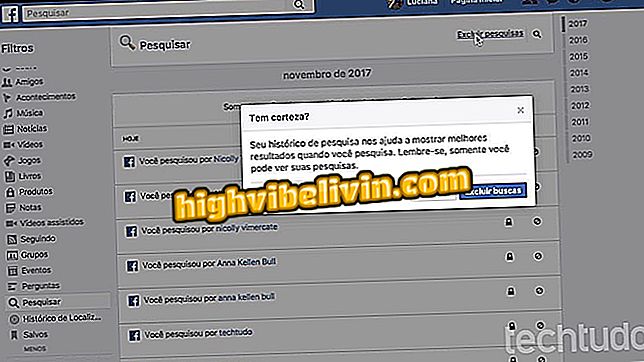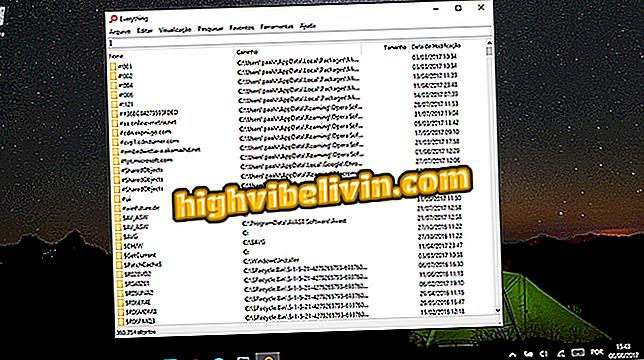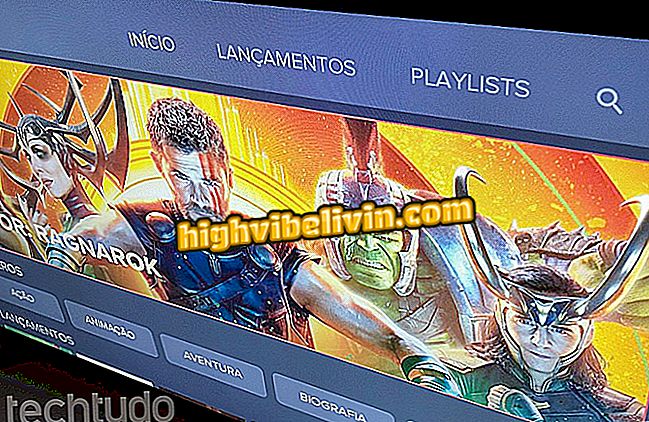A WhatsApp megérkezik a hivatalos Windows 10 áruházba; nézze meg, hogyan kell letölteni a számítógépen
A hivatalos WhatsApp alkalmazás a Microsoft 10-es Microsoft Store-jába kerül PC-re. Az alkalmazást eredetileg 2017 novemberében adták ki, de addig nem volt elérhető Brazíliában. Az új program lényegében megegyezik a WhatsApp Web és a Windows hagyományos verziójával.
A különbség az új alkalmazástól a hivatalos áruházhoz kötődik, biztosítva a Microsoft által szűrt frissítéseket és egy új ikont a PC Start menüjében. A letöltés a Windows 10 S rendszert futtató számítógépek számára is kiadható, a rendszer még korlátozottabb változata, amely még nem érkezett meg Brazíliába. Az új WhatsApp telepítése a notebookra vagy az asztalra.
Adatok törlése a WhatsApp webes beszélgetéseiben az Page Eraser segítségével

WhatsApp Web: a hírnök PC-s verziójáról
1. lépés: Kattintson a Microsoft Store ikonjára a számítógép eszköztárán, vagy böngészhet a boltban a Windows 10 keresés mezőben.

Hozzáférés a Microsoft Store-hoz a Windows 10-ben
2. lépés: Kattintson a nagyító ikonra, és keresse meg a WhatsApp-et a boltban.

Használja a keresőeszközt a WhatsApp kereséséhez
3. lépés: Válassza ki a "WhatsApp Desktop" elemet.

Válassza ki a WhatsApp Desktop alkalmazást a Microsoft Store-ból
4. lépés. Győződjön meg róla, hogy a letöltést a WhatsApp biztosítja. Ezután kattintson az "Acquire" gombra.

Töltse le a WhatsApp Desktop-ot a Microsoft Store-ból
5. lépés Az ingyenes tranzakció után a boltban megjelenik az "Install" gomb. Kattintson a letöltés elindításához.

Indítsa el a WhatsApp Desktop telepítését a Windows 10 rendszerben
6. lépés. Az alkalmazás az internetkapcsolatától függően néhány percet vesz igénybe. A végén kattintson a "Set to start" gombra, hogy hozzon létre egy parancsikont a Windows menüben 10. Az alkalmazás megnyitásához válassza a "Start" lehetőséget.

Állítsa be a WhatsApp Desktop programot a számítógép elindításához és megnyitásához
7. lépés. Az alkalmazás konfigurációs folyamata megegyezik a már létező WhatsApp Web és a Windows programmal. Nyissa meg az alkalmazást a telefonon, válassza ki a "WhatsApp Web" lehetőséget, és olvassa el a képernyőn megjelenő QR-kódot, hogy bejelentkezzen.

Olvassa el a QR-kódot WhatsApp segítségével a mobiltelefonján
WhatsApp Web nem olvas QR kódot? Oldja meg a.